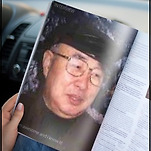<p>&nbsp;</p><p align="center" style="text-align: center;"><strong>원도우7 포맷(포멧) 하는 방법 &amp; 파티션 나누기</strong></p><p align="center" style="text-align: center;"><br></p><p align="center" style="text-align: center;">안녕하세요~닥발이 김주부입니당~</p><p align="center" style="text-align: center;"><br></p><p align="center" style="text-align: center;">오늘은 요즘 블로그에 빠져있는 저를 위해 신랑이 </p><p align="center" style="text-align: center;">작은 이벤트로 컴퓨터 업그레이드를 해줬네요</p><p align="center" style="text-align: center;"><br></p><p align="center" style="text-align: center;">이런저런 사진/동영상들도 많이 쌓여서~ 용량도 늘리고</p><p align="center" style="text-align: center;">속도도 올릴 겸 해서요ㅎㅎ</p><p align="center" style="text-align: center;">&nbsp;</p><p align="center" style="text-align: center;">이런 아이템을 가만히 나둘수 없겠죠?ㅎㅎ</p><p align="center" style="text-align: center;">신랑 옆에 의자 놓고 앉아 사진찍느라 정신없는 닥발이^^</p><p align="center" style="text-align: center;"><br></p><p align="center" style="text-align: center;">우선 이건 요즘 컴퓨터 관련해서 가장 핫한 아이템 SSD 라네요</p><p align="center" style="text-align: center;">SSD는 일반 하드디스크보다&nbsp;빨라서 인기가 좋다네요</p><p align="center" style="text-align: center;">생각보다 가볍고 슬립해요</p><p align="center" style="text-align: center;"><br></p><p align="center" style="text-align: center;">여기서 꿀팁!! </p><p align="center" style="text-align: center;">SSD는 윈도우가 깔린 드라이브에 사용해야 속도가 빨라진 다는 점!!</p><p align="center" style="text-align: center;">일반 외장하드 개념으로는 사용하면 일반 하드디스크와 같다고 하네요</p><p align="center" style="text-align: center;"><br></p><p align="center" style="text-align: center;"><img width="500" height="347" class="_photoImage" id="20150321_74/apple_2014_14269451932464WjHw_JPEG/DSCN3879.JPG" style="border: 0px solid rgb(0, 0, 0); border-image: none; cursor: pointer; rwidth: 500px; rheight: 347px;" xxonclick="popview(this, '90000003_00000000000000334B5557D3')" alt="" src="https://img1.daumcdn.net/relay/cafe/original/?fname=http%3A%2F%2Fpostfiles11.naver.net%2F20150321_74%2Fapple_2014_14269451932464WjHw_JPEG%2FDSCN3879.JPG%3Ftype%3Dw2"></p><p><br></p><p align="center" style="text-align: center;"><br></p><p align="center" style="text-align: center;">그럼 이제 SSD도 컴퓨터에 장착했으니</p><p align="center" style="text-align: center;">윈도우7(windows) 포맷(포멧)을 시작해 볼까요~~~</p><p><br></p><p align="center" style="text-align: center; margin-left: 40px;">컴퓨터를 키면 첫&nbsp;화면에서 Del 키를 누르면 BIOS 화면이 나옵니다. </p><p align="center" style="text-align: center; margin-left: 40px;">여기서&nbsp;Boot 메뉴 →&nbsp;'Boot Device&nbsp;Priority' 를 선택하시면</p><p align="center" style="text-align: center; margin-left: 40px;">아래와 같이 부팅 디스크 순서를 변경할 수 있습니다. </p><p align="center" style="text-align: center; margin-left: 40px;"><br></p><p align="center" style="text-align: center; margin-left: 40px;">저희는 cd로 작업하니 CDROM을 1st로 설정한 후</p><p align="center" style="text-align: center; margin-left: 40px;">(항목선택은&nbsp;page up/down 로 하시고 변경은 enter 키로 하세요)</p><p align="center" style="text-align: center; margin-left: 40px;">esc키를 눌러 저장 후 재부팅!!</p><p align="center" style="text-align: center;"><br></p><p align="center" style="text-align: center;"><img width="500" height="375" class="_photoImage" id="20150321_282/apple_2014_1426945193996Vl3tS_JPEG/DSCN3849.JPG" style="border-color: rgb(0, 0, 0); cursor: pointer; rwidth: 500px; rheight: 375px;" xxonclick="popview(this, '90000003_00000000000000334B5557D3')" alt="" src="https://img1.daumcdn.net/relay/cafe/original/?fname=http%3A%2F%2Fpostfiles11.naver.net%2F20150321_282%2Fapple_2014_1426945193996Vl3tS_JPEG%2FDSCN3849.JPG%3Ftype%3Dw2"></p><p align="center" style="text-align: center;"><br></p><p align="center" style="text-align: center;"><br></p><p align="center" style="text-align: center;"><br></p><p align="center" style="text-align: center;">재부팅 되면 첫번째 선택 후 enter !!</p><p align="center" style="text-align: center;"><br></p><p align="center" style="text-align: center;"><img width="500" height="380" class="_photoImage" id="20150321_83/apple_2014_1426945194345cbcO7_JPEG/DSCN3852.JPG" style="border-color: rgb(0, 0, 0); cursor: pointer; rwidth: 500px; rheight: 380px;" xxonclick="popview(this, '90000003_00000000000000334B5557D3')" alt="" src="https://img1.daumcdn.net/relay/cafe/original/?fname=http%3A%2F%2Fpostfiles4.naver.net%2F20150321_83%2Fapple_2014_1426945194345cbcO7_JPEG%2FDSCN3852.JPG%3Ftype%3Dw2"></p><p align="center" style="text-align: center; margin-left: 40px;"><br></p><p align="center" style="text-align: center; margin-left: 40px;"><br></p><p align="center" style="text-align: center; margin-left: 40px;"><br></p><p align="center" style="text-align: center; margin-left: 40px;">그 다음 시간 설정 후 다음 클릭!</p><p align="center" style="text-align: center; margin-left: 40px;"><br></p><p align="center" style="text-align: center; margin-left: 40px;"><img width="500" height="375" class="_photoImage" id="20150321_200/apple_2014_1426945194531hAFW7_JPEG/DSCN3853.JPG" style="border-color: rgb(0, 0, 0); cursor: pointer; rwidth: 500px; rheight: 375px;" xxonclick="popview(this, '90000003_00000000000000334B5557D3')" alt="" src="https://img1.daumcdn.net/relay/cafe/original/?fname=http%3A%2F%2Fpostfiles9.naver.net%2F20150321_200%2Fapple_2014_1426945194531hAFW7_JPEG%2FDSCN3853.JPG%3Ftype%3Dw2"><div align="left" style="text-align: left;"></div><p>&nbsp;</p><p>&nbsp;</p><p align="center" style="text-align: center; margin-left: 40px;"><br></p><p align="center" style="text-align: center; margin-left: 40px;"><br></p><p align="center" style="text-align: center; margin-left: 40px;"><br></p><p align="center" style="text-align: center; margin-left: 40px;">다음 화면에서 지금설치를 클릭하신 후 </p><p align="center" style="text-align: center; margin-left: 40px;">아래에서&nbsp;운영체제를 선택 후&nbsp;다음 클릭!!</p><p align="center" style="text-align: center; margin-left: 40px;">(64비티는 ram 4G 이상부터 인식된다고 하니 참고하세요)&nbsp;<br style="clear: both;"><br style="clear: both;"><img width="500" height="375" class="_photoImage" id="20150321_224/apple_2014_14269451950656Xqd1_JPEG/DSCN3855.JPG" style="border-color: rgb(0, 0, 0); cursor: pointer; rwidth: 500px; rheight: 375px;" xxonclick="popview(this, '90000003_00000000000000334B5557D3')" alt="" src="https://img1.daumcdn.net/relay/cafe/original/?fname=http%3A%2F%2Fpostfiles1.naver.net%2F20150321_224%2Fapple_2014_14269451950656Xqd1_JPEG%2FDSCN3855.JPG%3Ftype%3Dw2"></p><p align="center" style="text-align: center; margin-left: 40px;"><br></p><p align="center" style="text-align: center; margin-left: 40px;"><br></p><p align="center" style="text-align: center; margin-left: 40px;"><br></p><p align="center" style="text-align: center; margin-left: 40px;">다음 화면에서&nbsp;처음 포맷(포멧)을 하시는 분이면</p><p align="center" style="text-align: center; margin-left: 40px;">아래 사용자 지정을 클릭하시면 됩니다. </p><p align="center" style="text-align: center; margin-left: 40px;"><br style="clear: both;"><img width="500" height="380" class="_photoImage" id="20150321_275/apple_2014_1426945195257Kl9AS_JPEG/DSCN3856.JPG" style="border-color: rgb(0, 0, 0); cursor: pointer; rwidth: 500px; rheight: 380px;" xxonclick="popview(this, '90000003_00000000000000334B5557D3')" alt="" src="https://img1.daumcdn.net/relay/cafe/original/?fname=http%3A%2F%2Fpostfiles4.naver.net%2F20150321_275%2Fapple_2014_1426945195257Kl9AS_JPEG%2FDSCN3856.JPG%3Ftype%3Dw2"></p><p align="center" style="text-align: center; margin-left: 40px;"><br></p><p align="center" style="text-align: center; margin-left: 40px;"><br></p><p align="center" style="text-align: center; margin-left: 40px;"><br></p><p align="center" style="text-align: center; margin-left: 40px;">이 과정이 포맷(포멧)에서 가장 중요한 파티션 분할 입니다.&nbsp;</p><p align="center" style="text-align: center; margin-left: 40px;">대부분&nbsp;공간분리, 중요문서 저장 목적으로 </p><p align="center" style="text-align: center; margin-left: 40px;">파티션을 나누는데요&nbsp;</p><p align="center" style="text-align: center; margin-left: 40px;"><br></p><p align="center" style="text-align: center; margin-left: 40px;">먼저 나누고 싶은 파티션 개수와 용량을 결정하셨으면</p><p align="center" style="text-align: center; margin-left: 40px;">새로만들기를 클릭 후 <br style="clear: both;"></p><p align="center" style="text-align: center; margin-left: 40px;"><br></p><p align="center" style="text-align: center; margin-left: 40px;"><img width="500" height="375" class="_photoImage" id="20150321_269/apple_2014_1426945323918BLunI_JPEG/DSCN3860.JPG" style="border-color: rgb(0, 0, 0); cursor: pointer; rwidth: 500px; rheight: 375px;" xxonclick="popview(this, '90000003_00000000000000334B5557D3')" alt="" src="https://img1.daumcdn.net/relay/cafe/original/?fname=http%3A%2F%2Fpostfiles14.naver.net%2F20150321_269%2Fapple_2014_1426945323918BLunI_JPEG%2FDSCN3860.JPG%3Ftype%3Dw2"></p><p align="center" style="text-align: center; margin-left: 40px;"><br></p><p align="center" style="text-align: center; margin-left: 40px;"><br></p><p align="center" style="text-align: center; margin-left: 40px;"><br></p><p align="center" style="text-align: center; margin-left: 40px;">용량을 선택해 주시고~</p><p align="center" style="text-align: center; margin-left: 40px;">다음 나머지(할당되지&nbsp;않은 공간)도 새로만들기를 클릭하여</p><p align="center" style="text-align: center; margin-left: 40px;">확인 눌러주시면 됩니다. &nbsp;<br style="clear: both;"><br style="clear: both;"><img width="500" height="375" class="_photoImage" id="20150321_150/apple_2014_1426945324254eBeSz_JPEG/DSCN3861.JPG" style="border-color: rgb(0, 0, 0); cursor: pointer; rwidth: 500px; rheight: 375px;" xxonclick="popview(this, '90000003_00000000000000334B5557D3')" alt="" src="https://img1.daumcdn.net/relay/cafe/original/?fname=http%3A%2F%2Fpostfiles7.naver.net%2F20150321_150%2Fapple_2014_1426945324254eBeSz_JPEG%2FDSCN3861.JPG%3Ftype%3Dw2"></p><p align="center" style="text-align: center; margin-left: 40px;"><br></p><p align="center" style="text-align: center; margin-left: 40px;"><br></p><p align="center" style="text-align: center; margin-left: 40px;"><br></p><p align="center" style="text-align: center; margin-left: 40px;">그럼 아래와 같이 두개의 파티션이 정상적으로 할당</p><p align="center" style="text-align: center; margin-left: 40px;">되었네요~~ </p><p align="center" style="text-align: center; margin-left: 40px;">다음 윈도우를 설치할 곳을 클릭 후 다음 클릭!!<br style="clear: both;"><br style="clear: both;"><img width="500" height="375" class="_photoImage" id="20150321_296/apple_2014_1426945324576H6uV9_JPEG/DSCN3862.JPG" style="border-color: rgb(0, 0, 0); cursor: pointer; rwidth: 500px; rheight: 375px;" xxonclick="popview(this, '90000003_00000000000000334B5557D3')" alt="" src="https://img1.daumcdn.net/relay/cafe/original/?fname=http%3A%2F%2Fpostfiles9.naver.net%2F20150321_296%2Fapple_2014_1426945324576H6uV9_JPEG%2FDSCN3862.JPG%3Ftype%3Dw2"></p><p align="center" style="text-align: center; margin-left: 40px;"><br></p><p align="center" style="text-align: center; margin-left: 40px;"><br></p><p align="center" style="text-align: center; margin-left: 40px;"><br></p><p align="center" style="text-align: center; margin-left: 40px;">이제 모든 설정은 끝났습니다. </p><p align="center" style="text-align: center; margin-left: 40px;">설치만 완료하면되네요</p><p align="center" style="text-align: center; margin-left: 40px;"><br></p><p align="center" style="text-align: center; margin-left: 40px;">여기서 또 꿀팁!!</p><p align="center" style="text-align: center; margin-left: 40px;">아래처럼 파일 확장 중(0%)에서 진행이 되지 않는 경우가 있는데</p><p align="center" style="text-align: center; margin-left: 40px;">이때는 마냥 참고 한번 기다려보는게 좋다고 하네요~~</p><p align="center" style="text-align: center; margin-left: 40px;">(최대 20~30분, 그래도 안되면 그때 고민하세요)</p><p align="center" style="text-align: center; margin-left: 40px;"><br></p><p align="center" style="text-align: center; margin-left: 40px;">대부분 준비시간이 좀 걸린다고 하네요~~&nbsp;&nbsp;<br style="clear: both;"><br style="clear: both;"><img width="500" height="375" class="_photoImage" id="20150321_292/apple_2014_1426945324791dmXob_JPEG/DSCN3863.JPG" style="border-color: rgb(0, 0, 0); cursor: pointer; rwidth: 500px; rheight: 375px;" xxonclick="popview(this, '90000003_00000000000000334B5557D3')" alt="" src="https://img1.daumcdn.net/relay/cafe/original/?fname=http%3A%2F%2Fpostfiles5.naver.net%2F20150321_292%2Fapple_2014_1426945324791dmXob_JPEG%2FDSCN3863.JPG%3Ftype%3Dw2"></p><p align="center" style="text-align: center; margin-left: 40px;"><br></p><p align="center" style="text-align: center; margin-left: 40px;"><br></p><p align="center" style="text-align: center; margin-left: 40px;"><br></p><p align="center" style="text-align: center; margin-left: 40px;">모든 설치가 완료되면 사용자 이름 설정하시고~~<br style="clear: both;"><br style="clear: both;"><img width="500" height="375" class="_photoImage" id="20150321_250/apple_2014_1426945325051rnWQn_JPEG/DSCN3864.JPG" style="border-color: rgb(0, 0, 0); cursor: pointer; rwidth: 500px; rheight: 375px;" xxonclick="popview(this, '90000003_00000000000000334B5557D3')" alt="" src="https://img1.daumcdn.net/relay/cafe/original/?fname=http%3A%2F%2Fpostfiles11.naver.net%2F20150321_250%2Fapple_2014_1426945325051rnWQn_JPEG%2FDSCN3864.JPG%3Ftype%3Dw2"></p><p align="center" style="text-align: center; margin-left: 40px;"><br></p><p align="center" style="text-align: center; margin-left: 40px;"><br></p><p align="center" style="text-align: center; margin-left: 40px;"><br></p><p align="center" style="text-align: center; margin-left: 40px;">업데이트 해 주시고~~~<br style="clear: both;"><br style="clear: both;"><img width="500" height="375" class="_photoImage" id="20150321_185/apple_2014_1426945325256nxdHF_JPEG/DSCN3865.JPG" style="border-color: rgb(0, 0, 0); cursor: pointer; rwidth: 500px; rheight: 375px;" xxonclick="popview(this, '90000003_00000000000000334B5557D3')" alt="" src="https://img1.daumcdn.net/relay/cafe/original/?fname=http%3A%2F%2Fpostfiles10.naver.net%2F20150321_185%2Fapple_2014_1426945325256nxdHF_JPEG%2FDSCN3865.JPG%3Ftype%3Dw2"></p><p align="center" style="text-align: center; margin-left: 40px;"><br></p><p align="center" style="text-align: center; margin-left: 40px;"><br></p><p align="center" style="text-align: center; margin-left: 40px;"><br></p><p align="center" style="text-align: center; margin-left: 40px;">시간 설정 해 주시고~~~<br style="clear: both;"><br style="clear: both;"><img width="500" height="375" class="_photoImage" id="20150321_282/apple_2014_1426945325572UF1KF_JPEG/DSCN3866.JPG" style="border-color: rgb(0, 0, 0); cursor: pointer; rwidth: 500px; rheight: 375px;" xxonclick="popview(this, '90000003_00000000000000334B5557D3')" alt="" src="https://img1.daumcdn.net/relay/cafe/original/?fname=http%3A%2F%2Fpostfiles11.naver.net%2F20150321_282%2Fapple_2014_1426945325572UF1KF_JPEG%2FDSCN3866.JPG%3Ftype%3Dw2"></p><p align="center" style="text-align: center; margin-left: 40px;"><br></p><p align="center" style="text-align: center; margin-left: 40px;"><br></p><p align="center" style="text-align: center; margin-left: 40px;"><br></p><p align="center" style="text-align: center; margin-left: 40px;">네트워크 설정해 주시면~~~<br style="clear: both;"><br style="clear: both;"><img width="500" height="375" class="_photoImage" id="20150321_48/apple_2014_1426945325839kf9c0_JPEG/DSCN3867.JPG" style="border-color: rgb(0, 0, 0); cursor: pointer; rwidth: 500px; rheight: 375px;" xxonclick="popview(this, '90000003_00000000000000334B5557D3')" alt="" src="https://img1.daumcdn.net/relay/cafe/original/?fname=http%3A%2F%2Fpostfiles1.naver.net%2F20150321_48%2Fapple_2014_1426945325839kf9c0_JPEG%2FDSCN3867.JPG%3Ftype%3Dw2"></p><p align="center" style="text-align: center; margin-left: 40px;"><br></p><p align="center" style="text-align: center; margin-left: 40px;"><br></p><p align="center" style="text-align: center; margin-left: 40px;"><br></p><p align="center" style="text-align: center; margin-left: 40px;">모든 윈도우7 설치는 완료됩니다.~~~<br style="clear: both;"><br style="clear: both;"><img width="500" height="375" class="_photoImage" id="20150321_138/apple_2014_1426945326068kOzAh_JPEG/DSCN3868.JPG" style="border-color: rgb(0, 0, 0); cursor: pointer; rwidth: 500px; rheight: 375px;" xxonclick="popview(this, '90000003_00000000000000334B5557D3')" alt="" src="https://img1.daumcdn.net/relay/cafe/original/?fname=http%3A%2F%2Fpostfiles11.naver.net%2F20150321_138%2Fapple_2014_1426945326068kOzAh_JPEG%2FDSCN3868.JPG%3Ftype%3Dw2"></p><p align="center" style="text-align: center; margin-left: 40px;"><br></p><p align="center" style="text-align: center; margin-left: 40px;"><br></p><p align="center" style="text-align: center; margin-left: 40px;"><br></p><p align="center" style="text-align: center; margin-left: 40px;">혹 재부팅 했는데 아이콘, 글자, 화면이 너무 커서</p><p align="center" style="text-align: center; margin-left: 40px;">당황하셨나요???ㅎㅎ</p><p align="center" style="text-align: center; margin-left: 40px;"><br></p><p align="center" style="text-align: center; margin-left: 40px;">이런 경우에는 바탕화면에서 </p><p align="center" style="text-align: center; margin-left: 40px;">오른쪽 마우스클릭 → 화면해상도 → 해상도 변경(800*600 → 1280*1024)</p><p align="center" style="text-align: center; margin-left: 40px;"><br></p><p align="center" style="text-align: center; margin-left: 40px;"><br></p><p align="center" style="text-align: center; margin-left: 40px;">이렇게 해서 윈도우7(windows) 포맷(포멧)을&nbsp;마무리 했네요ㅎㅎ</p><p align="center" style="text-align: center; margin-left: 40px;">평소 포맷(포멧) 하면&nbsp;대단한 일인 줄 알았는데</p><p align="center" style="text-align: center; margin-left: 40px;">막상 해보니 생각보다 어렵지는 않네요</p>
<!-- -->
카페 게시글
▣임시 보관함
원도우7 포맷(포멧) 하는 방법 & 파티션 나누기
가사모
추천 0
조회 613
16.05.22 08:59
댓글 0
다음검색